Autor:
Monica Porter
Fecha De Creación:
18 Marcha 2021
Fecha De Actualización:
1 Mes De Julio 2024

Contenido
Este artículo le muestra cómo instalar una impresora en su computadora cuando no hay un disco de instalación de software para la impresora. Por lo general, puede hacer esto con el cable USB que viene con la impresora, pero deberá descargar el software directamente desde el sitio web del fabricante de la impresora si la impresora es más antigua.
Pasos
Método 1 de 3: use un cable USB en Windows
de la impresora para encender la impresora. Recuerde esperar aproximadamente un minuto después de esta acción antes de continuar.
- Si la conexión de la impresora a su computadora no inició la instalación, siga estos pasos adicionales.
En muchos casos, al encender la impresora después de conectarse a la computadora, se inicia el proceso de instalación. Si es así, siga las instrucciones en pantalla hasta que se instale la impresora.
. Haga clic en el logotipo de Windows en la esquina inferior izquierda de la pantalla. Aparecerá el menú Inicio.
de la impresora para encender la impresora.
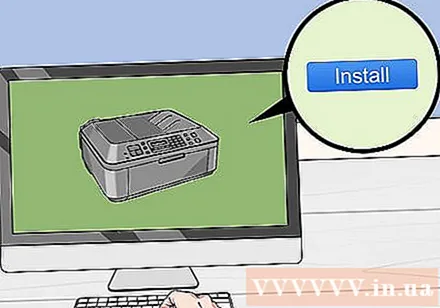
Hacer clic Instalar en pc (Instalar) cuando se le solicite. Su Mac busca automáticamente la impresora y determina si se necesita una actualización; Si tiene la impresora instalada en su Mac, recibirá una solicitud de actualización.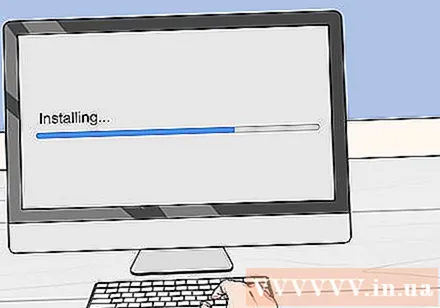
Sigue las instrucciones en la pantalla. Deberá pasar por el proceso de configuración de la impresora para instalar el software y los controladores más recientes en su Mac. Una vez finalizada la instalación, puede utilizar la impresora. anuncio
Método 3 de 3: descarga el software
Consulte el manual de instrucciones de la impresora. El manual del usuario contendrá instrucciones detalladas sobre cómo configurar la impresora sin el software. En este caso, simplemente siga las instrucciones para buscar y descargar el software de la impresora.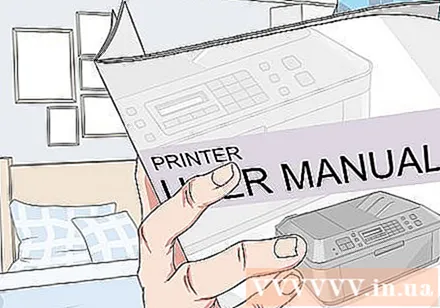
Visite el sitio web del fabricante de la impresora. Por ejemplo, irá a http://www.hp.com/ si tiene una impresora HP. Los siguientes son sitios web de fabricantes de impresoras populares:
- Canon: https://www.usa.canon.com/internet/portal/us/home/support
- Epson: https://epson.com/
- Hermano - http://www.brother-usa.com/printer/
Haga clic en la tarjeta Impresoras (Impresora). El sitio web de cada fabricante tendrá una interfaz diferente; probablemente encontrará esta opción en la sección del menú en la parte superior de la página.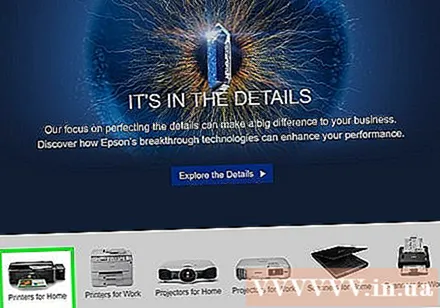
Si ve la barra de búsqueda en la parte superior de la página web, ingrese el número de su impresora allí y vaya al siguiente paso.
Busque su tipo de impresora. Puede arrastrar la barra de desplazamiento para ver los modelos de impresora enumerados en la página web, o ingresar el número de modelo de la impresora en la barra de búsqueda si es posible.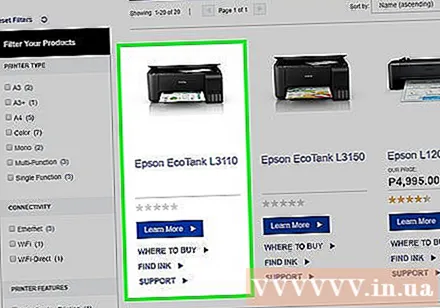
Busque el enlace de descarga "Software". Deberá volver a ingresar el número de modelo de su impresora en la barra de búsqueda para encontrar el software correcto aquí.
- Algunos sitios web colocan enlaces Descargar software (Descargar software) con un tamaño de texto muy pequeño en la parte inferior de la página.
Haga clic en el enlace de descarga para descargar el software de la impresora. Esta es la operación de descargar el software a su computadora.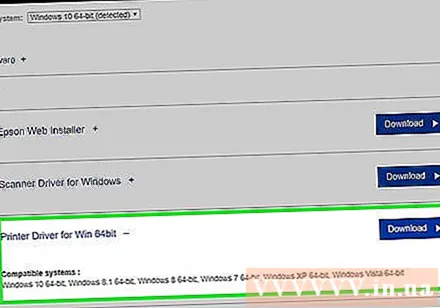
Espere a que finalice la descarga del software de la impresora. Esto puede tardar desde unos segundos hasta unos minutos.
- Seleccione una carpeta para guardar el archivo primero si se le solicita.
Extraiga la carpeta que contiene el software si usa Windows. Solo necesita hacer doble clic en la carpeta, hacer doble clic en el archivo de instalación, elegir Okay cuando se le solicite, seleccione una carpeta y haga clic en Extraer aqui ... (Extraer aquí…) para descomprimir la carpeta.
- Los usuarios de Mac solo necesitan hacer doble clic para abrir la carpeta.
- Omita este paso si el software se descargó como un archivo de instalación descomprimido.
Haga doble clic en el archivo de instalación del software. En una computadora con Windows, primero deberá abrir la carpeta recién extraída y hacer doble clic en el archivo EXE que contiene. Los usuarios de Mac simplemente necesitan hacer doble clic en el archivo de instalación (generalmente un archivo DMG) para abrirlo.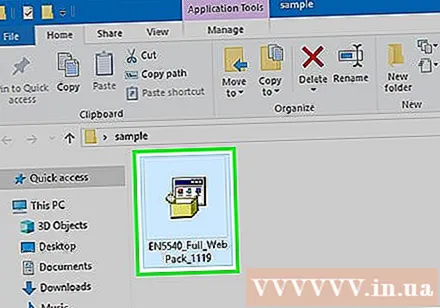
- Si su Mac ejecuta MacOS Sierra, deberá verificar su software antes de continuar.
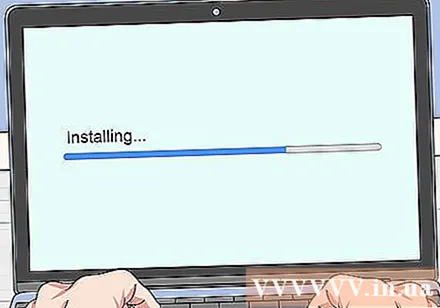
Sigue las instrucciones en la pantalla. Lo que ve después de hacer doble clic en el archivo de instalación del software difiere según el sistema operativo y la impresora en uso; por lo tanto, siga las instrucciones en pantalla hasta que se complete la instalación.
Conéctese con la impresora. Si su impresora tiene un cable USB, intente conectar la impresora a la computadora para ver si la computadora reconoce la impresora. Si la impresora solo tiene conexión Wi-Fi, asegúrese de que la impresora y la computadora tengan conexión de red. Ahora puedes usar la impresora. anuncio
Consejo
- Los fabricantes a menudo se complacen en enviar el disco de instalación del controlador a su hogar por una tarifa. Consulte su página de soporte para obtener más detalles.
- También puede encontrar el software de la impresora en un sitio web de terceros si la impresora es demasiado antigua y el fabricante ya no la admite. Sin embargo, debe tener cuidado al descargar software de sitios web de terceros.
Advertencia
- NO descargue ni instale software de sitios que no sean de confianza. Esto podría hacer que su computadora se infecte con código malicioso.



